Corrigir erro de sistema operacional incompatível no Halo Infinite
Publicados: 2023-02-22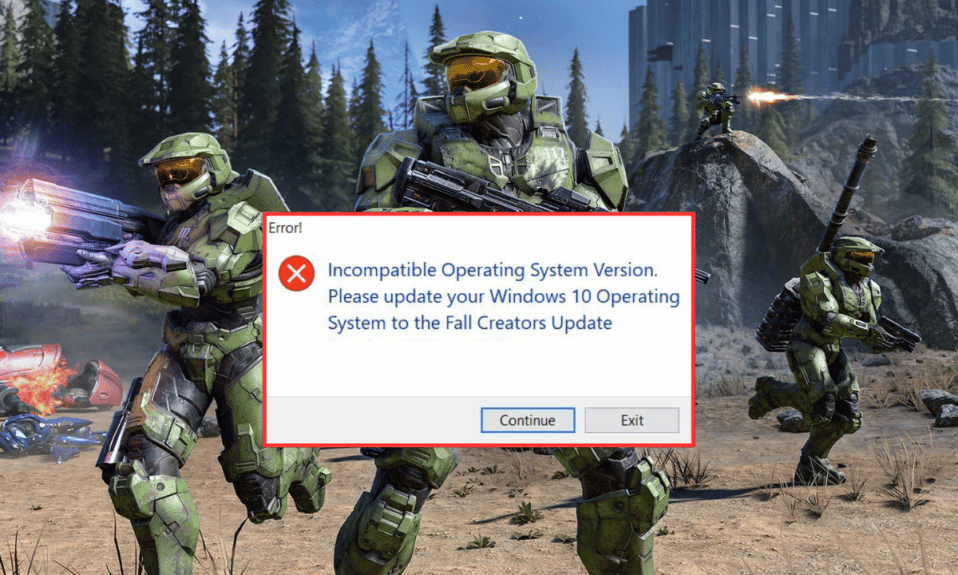
Halo Infinite é um jogo de tiro em primeira pessoa lançado em 2021. O jogo pode ser jogado no Xbox, PlayStation e no Microsoft Windows via Steam. Halo Infinite é bastante popular entre os magnatas dos jogos por ser um dos melhores jogos de tiro multiplayer. Assim como qualquer outro videogame online, o Halo Infinite também enfrentou alguns obstáculos. Os jogadores reclamaram de bugs e outros problemas durante o jogo em seus respectivos dispositivos. Um desses erros é o sistema operacional Halo Infinite incompatível, que impede alguns usuários de jogar devido a problemas de compatibilidade de hardware e software. Estamos aqui com um guia sobre esse mesmo problema que o ajudará a corrigir o erro do sistema operacional e também o familiarizará com o que significa sistema operacional incompatível significar. Portanto, vamos começar corrigindo o problema em questão com algumas das soluções confiáveis e testadas.
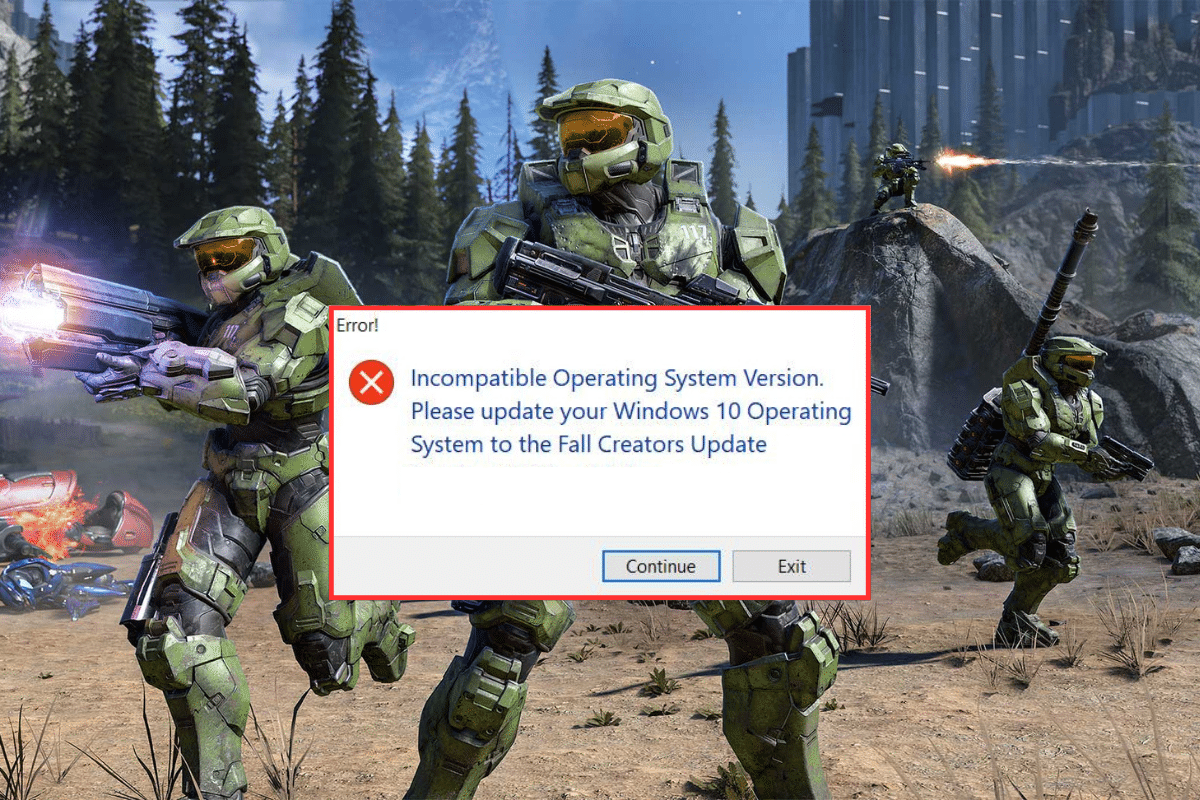
Como corrigir o erro de sistema operacional incompatível no Halo Infinite
Aqui, explicamos detalhadamente as soluções para corrigir o sistema operacional incompatível no Halo Infinite.
O que causa o sistema operacional incompatível no Halo Infinite?
Como fica claro na própria mensagem de erro, o principal motivo por trás disso é uma compilação mais antiga do sistema operacional Windows. Além disso, existem alguns outros motivos que podem desencadear esse erro e impedi-lo de jogar o Halo Infinite.
- O recurso de modo de compatibilidade do Steam para o jogo pode ser um dos motivos para causar o erro.
- Uma versão desatualizada do Windows também pode desencadear o problema de incompatibilidade.
- Uma versão desatualizada do Halo Infinite também pode resultar no problema.
- Drivers de dispositivo desatualizados também podem ser uma causa proeminente por trás do problema.
- Também pode ser causado devido a arquivos corrompidos ou ausentes do Halo Infinite.
O que significa sistema operacional incompatível?
Um erro de sistema operacional incompatível no Halo Infinite significa que o sistema operacional atual do seu computador não é compatível com o software ou programa que está sendo executado ou instalado nesse sistema. Isso significa que o programa ou software usa APIs que são específicas para alguma outra versão/versão mais recente do sistema operacional que não aquela que está sendo executada em seu PC. Essa incompatibilidade impede que o Halo Infinite seja iniciado.
Soluções para corrigir sistema operacional incompatível no Halo Infinite
Agora que você tem uma resposta para o Halo Infinite compatível com o Windows 11, está claro que o problema de incompatibilidade surge devido a uma versão desatualizada do sistema operacional ou outros motivos declarados. No entanto, é fácil corrigir esse problema com alguns métodos de solução de problemas listados abaixo:
Método 1: Reiniciar o PC
Uma mensagem de erro como a declarada pode surgir de alguns processos em segundo plano que permanecem ativos mesmo depois de fechá-los. Se houver muitos processos em segundo plano como esses em execução no seu PC, eles podem impedir que você inicie o jogo e resultar em erros de incompatibilidade. Em casos como esses, é adequado reiniciar o dispositivo para se livrar de todos os programas ativos em segundo plano. Saiba mais sobre como você pode fazer isso com a ajuda de nosso guia sobre 6 maneiras de reiniciar ou reiniciar um computador com Windows 10.
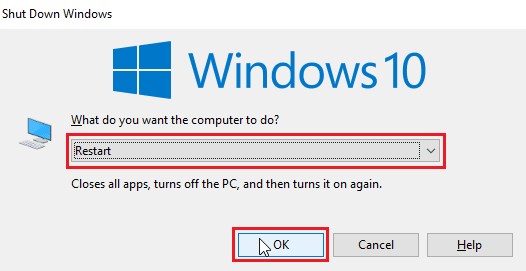
Método 2: desativar o modo de compatibilidade
O modo de compatibilidade do Windows ajuda os usuários a executar aplicativos em seus computadores como fariam em seus sistemas operacionais mais antigos. Embora esse recurso seja um grande recurso, ele também pode causar problemas de compatibilidade para alguns. Portanto, você deve desativar a compatibilidade do Halo Infinite para evitar esse problema.
1. Inicie o Steam no seu PC e abra a BIBLIOTECA nele.
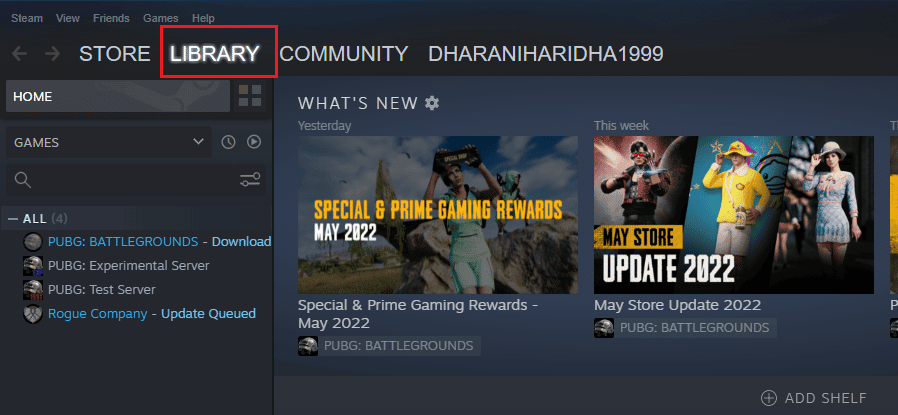
2. Agora, nele, clique com o botão direito do mouse em Halo Infinite e selecione Gerenciar .
3. Em seguida, clique em Procurar arquivos locais .
4. Agora, na pasta do jogo Halo Infinite em seu computador, clique com o botão direito do mouse no aplicativo HaloInfinite exe .
5. Agora, clique na janela Propriedades e abra a guia Compatibilidade .
6. Em seguida, desmarque a opção Executar este programa em modo de compatibilidade .
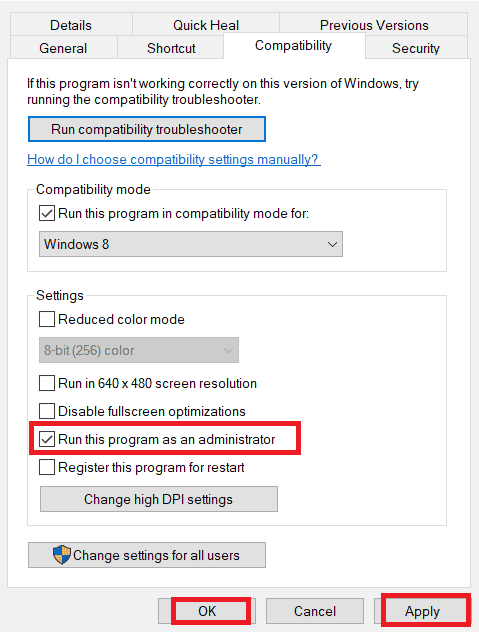
7. Por fim, clique em Aplicar e depois em OK .
Depois que as etapas forem executadas, reinicie o seu PC e tente executar o halo Infinite novamente no seu PC.
Leia também: Corrigir desafios que não acompanham o Halo Infinite
Método 3: atualizar o jogo
Se a atualização do Windows não ajudou a corrigir o problema, tente atualizar o Halo Infinite. É extremamente importante executar a versão mais recente do Halo Infinite para evitar problemas de incompatibilidade com o sistema e erros relacionados. A atualização do jogo também ajuda a corrigir vários bugs e problemas que você pode enfrentar ao jogá-lo. Você pode atualizar o Halo Infinite seguindo as etapas abaixo:
1. Inicie o Steam em seu PC e navegue até sua BIBLIOTECA .
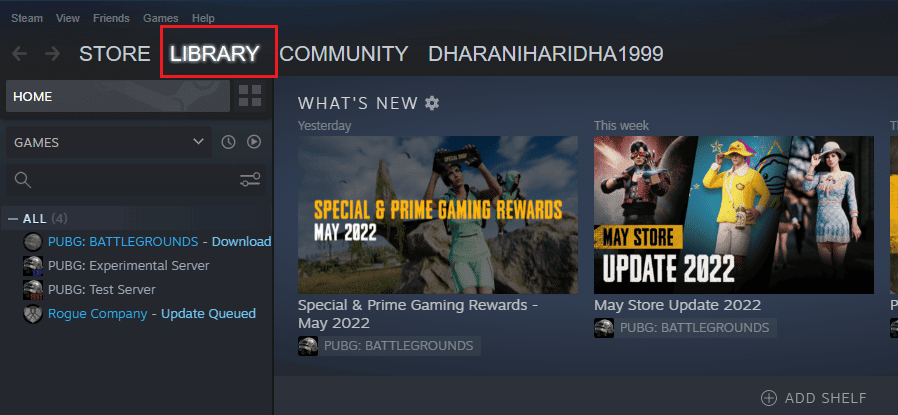
2. Selecione HOME no menu e procure por Halo Infinite .
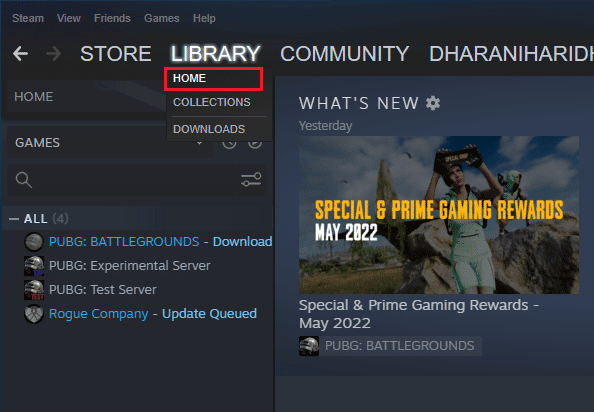
3. Agora, clique com o botão direito do mouse em Halo Infinite e selecione Propriedades…
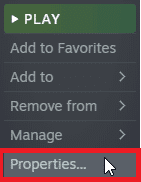

4. Em seguida, clique na guia ATUALIZAÇÕES e verifique se há atualizações pendentes.
5. Siga as instruções na tela para atualizar o Halo Infinite .
Método 4: verificar a integridade dos arquivos do jogo
O sistema operacional incompatível do Halo Infinite também pode ser corrigido verificando a integridade dos arquivos do jogo . Isso ocorre porque os arquivos do jogo Halo Infinite podem ficar corrompidos ou desaparecer devido a alguns problemas. Nesse caso, você pode repará-los verificando sua integridade. Você pode consultar Como verificar a integridade dos arquivos do jogo no Steam para tentar este método.
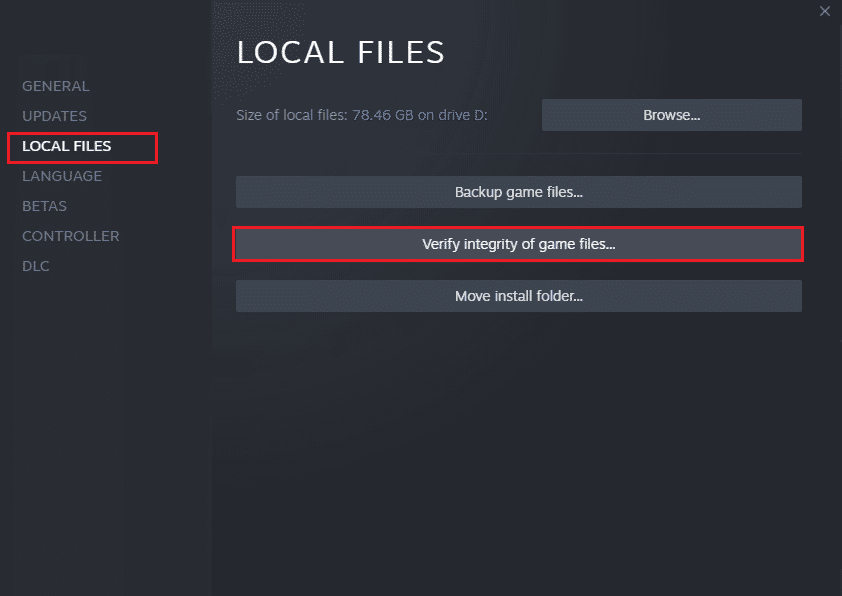
Leia também: Corrija o erro de desconexão no Halo Infinite
Método 5: Atualizar o Windows
Existe outro método eficaz que você pode tentar que envolve a atualização do sistema operacional Windows. A instalação de atualizações do Windows é essencial para corrigir quaisquer problemas de vulnerabilidade e melhorar a estabilidade do sistema corrigindo vários bugs também. Você pode consultar nosso guia sobre como baixar e instalar a atualização mais recente do Windows 10 para tentar esse método.
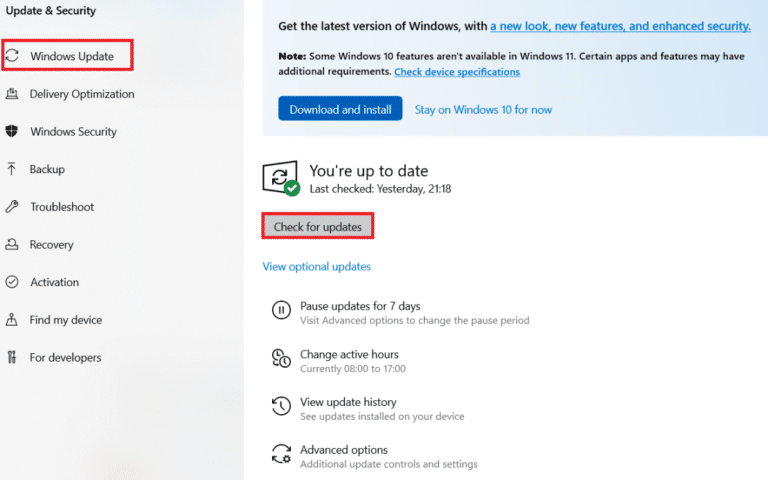
Método 6: atualizar drivers de dispositivo
Para corrigir o sistema operacional Halo Infinite incompatível, você deve certificar-se de que os drivers do dispositivo estejam atualizados. Drivers quebrados ou desatualizados podem trazer um problema de incompatibilidade entre Halo Infinite e seu PC. Portanto, você deve atualizar seus drivers com a versão mais recente possível. Para fazer isso, você pode verificar nosso guia sobre como atualizar drivers de dispositivo no Windows 10.
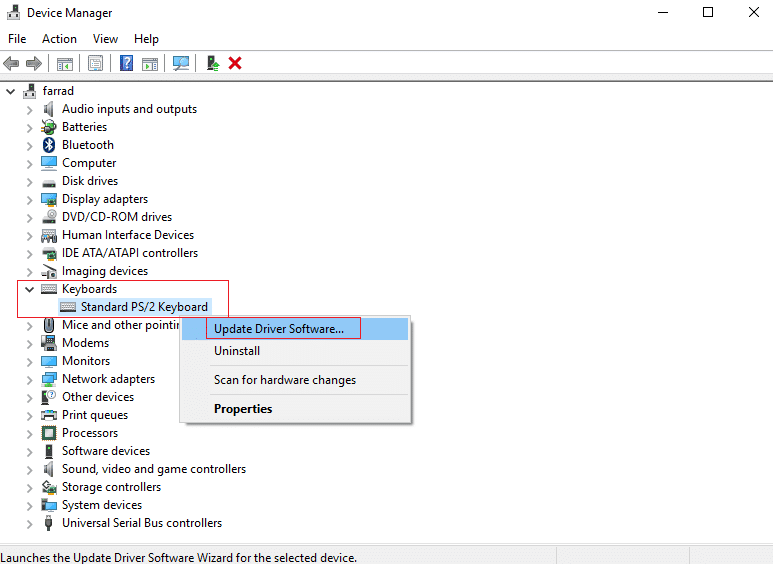
Método 7: desativar temporariamente o antivírus ou o firewall (não recomendado)
Embora os programas antivírus e de firewall em seu PC o protejam contra vírus e malware, às vezes eles podem impedir a inicialização de determinados aplicativos ou jogos. Nesse caso, o antivírus ou firewall do seu dispositivo pode resultar em problemas de compatibilidade para o Halo Infinite. Portanto, para corrigir esse problema, desative o antivírus/firewall em seu computador. Para fazer isso, você pode consultar nosso guia Como desativar o antivírus temporariamente no Windows 10 e também nosso guia Como desativar o firewall do Windows 10.
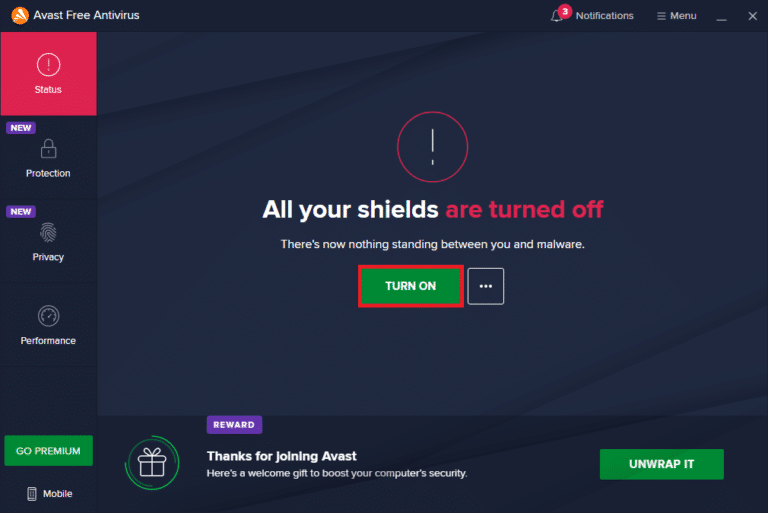
Método 8: Reinstale os pacotes do Microsoft Visual C++
Como alternativa, você também pode corrigir o sistema operacional incompatível no Halo Infinite reinstalando os pacotes do Microsoft Visual C++ em seu computador. Você pode ler nosso guia sobre como reinstalar o Microsoft Visual C++ redistribuível e seguir as instruções.
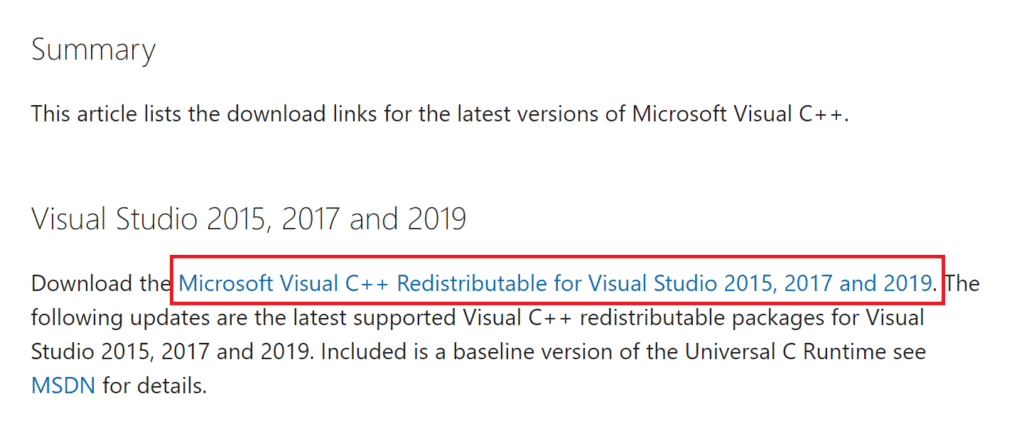
Leia também: Corrigir o Halo Infinite continua travando na inicialização
Método 9: Reinstale o Halo Infinite
Se você ainda estiver enfrentando problemas de compatibilidade ao jogar o Halo Infinite, poderá primeiro desinstalar e reinstalar o jogo no seu PC. Isso ajudará você a limpar os dados corrompidos do seu armazenamento e instalar a versão mais recente do jogo. Primeiro, consulte nosso guia sobre como desinstalar jogos Steam para desinstalar o Halo Infinite do Steam.
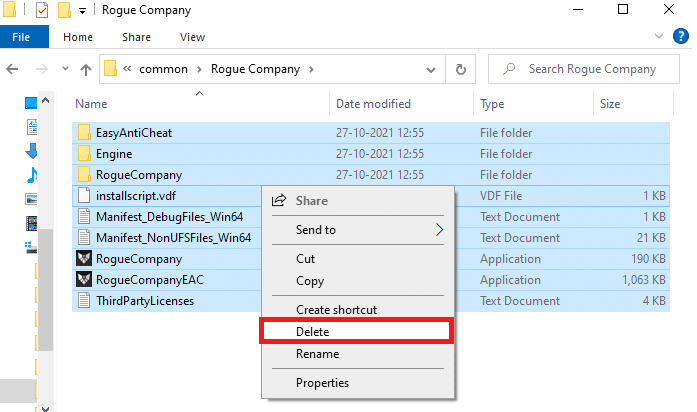
Depois que o jogo for desinstalado, vá para a Steam STORE e encontre o Halo Infinite nele para reinstalá-lo.
Método 10: Entre em contato com o suporte do Halo Infinite
Por fim, para resolver o problema, você pode entrar em contato com a equipe de suporte do Halo Infinite para resolver o problema. Forneça todos os detalhes necessários aos profissionais sobre o problema e resolva-o o mais rápido possível com a ajuda deles.
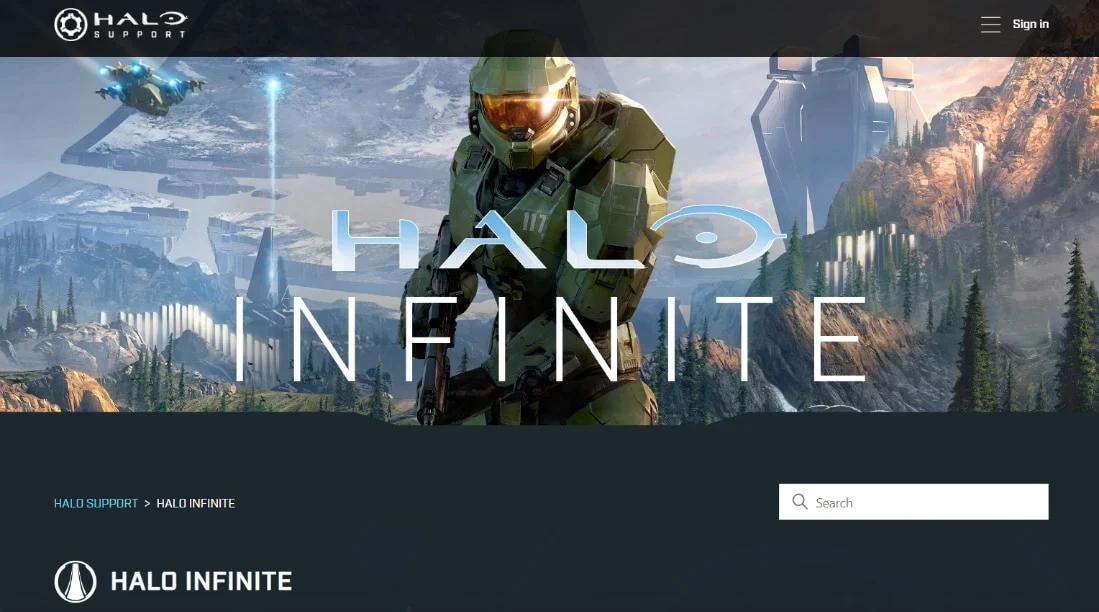
Leia também: Corrija o erro detectado no Halo Infinite sem ping nos data centers
O Halo Infinite é compatível com o Windows 11?
Sim , o Halo Infinite é compatível com o Windows 11. Os requisitos mínimos para executar o Halo Infinite em um sistema operacional Windows incluem o Windows 10 RS5 x64 ou mais recente.
Perguntas Frequentes (FAQ)
Q1. Por que não consigo jogar Halo Infinite no meu PC?
Resp. Se você não conseguir jogar o Halo Infinite no seu PC, pode ser devido à incapacidade do seu computador de atender aos requisitos mínimos do sistema .
Q2. Posso rodar o Halo Infinite em qualquer PC?
Resp. Sim , você pode jogar Halo Infinite no Windows com o sistema operacional 10 RS5 x64 ou superior .
Q3. O Halo Infinite é um jogo de CPU pesado?
Resp. Não , o Halo Infinite não é um jogo exigente de CPU de ponta, mas exige uma GPU poderosa para operar.
Q4. Quanta RAM é necessária para o Halo Infinite?
Resp. 8 GB de memória RAM são necessários para o Halo Infinite.
Q5. O Halo Infinite está disponível gratuitamente no PC?
Resp. Sim , o Halo Infinite está disponível gratuitamente nos consoles PC e Xbox.
Recomendado:
- Como exportar contatos do Gmail
- Consertar VODs continuam reiniciando no Twitch
- Consertar Halo Infinite Voice Chat não está funcionando
- 12 maneiras de corrigir o problema de perda de pacotes no Halo Infinite
Isso nos leva ao final de nosso guia sobre como corrigir um sistema operacional incompatível no Halo Infinite . Esperamos que o guia tenha trazido informações suficientes sobre o problema de compatibilidade do Halo Infinite e como corrigi-lo. Deixe seus comentários abaixo se tiver outras dúvidas ou sugestões.
